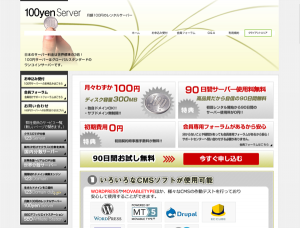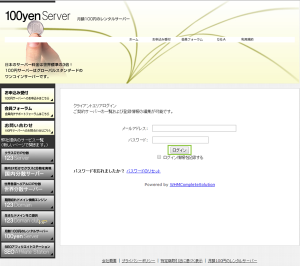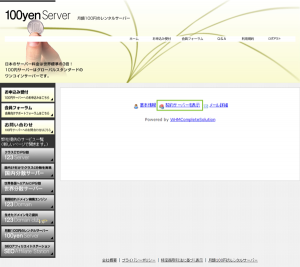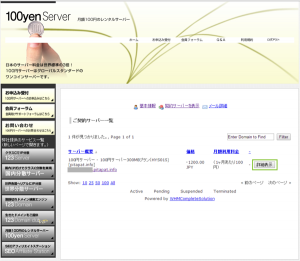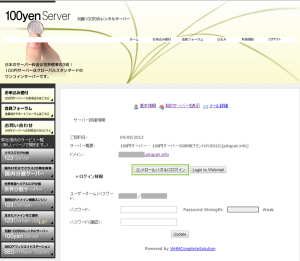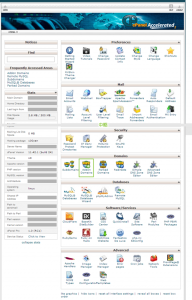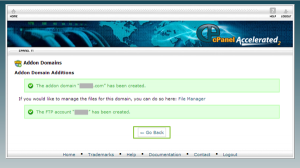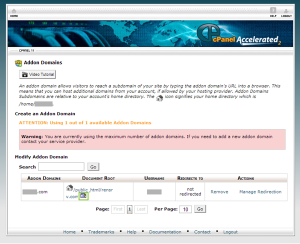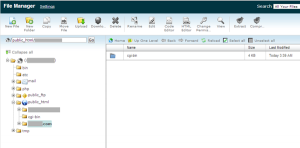100円サーバーに独自ドメインの割り当て
100円サーバーは格安レンタルサーバーですが、
100円プランでも独自ドメインを1つまで割り当てることができます。
ここでは100円サーバーに対して独自ドメインを割り当てる手順についてご紹介します。
100円サーバーへ独自ドメインの割り当て
100円サーバーのサーバーエリアに対して、
独自ドメインを割り当てるにはまずサーバーのcPanelを開きます。
100円サーバーcPanelからドメインの追加
100円サーバーのクライアントエリアにアクセスするには、
100円サーバーにアクセスします。
右上の[クライアントエリア]または[ログイン]をクリックします。
ログインしていない場合にはログイン画面が表示されますので、
メールアドレスとパスワードでログインします。
ログインが完了するとクライアントエリアが表示されますので、
[契約サーバーを表示]をクリックします。
契約中のサーバーが一覧表示されます。
[詳細表示]をクリックします。
サーバーの契約情報が表示されます。
[コントロールパネルにログイン]をクリックしてcPanelを表示します。
cPanel(コントロールパネル)が開きます。
コントロールパネルの中ほどから[Addon Domains]をクリックします。
ドメインの追加画面が開きます。
追加するドメイン名とFTPユーザー名の入力、公開ディレクトリを入力します。
尚、ここで表示されている「Subdomain/FTP Username:」の部分は、
ドメインを入力すると独自ドメインから自動入力されますが、
このサブドメインの概念は以下のようになります。
ドメイン追加の概念
100円サーバーを契約した際の初期ドメイン名はそのまま利用できます。
私の場合、以下のURLになっていると仮定します。
http://YYY.XXX.info/
ここで私は、rensrv.com を追加しています。
この時に、「Subdomain/FTP Username:」には「 rensrv 」が入力されます。
このrensrvの文字列は、FTPクライアントから、
ログインする際に利用するユーザー名に含まれて利用します。
rensrv@YYY.XXX.info
またこの独自ドメイン領域は、以下のURL(サブドメイン)でもアクセスができるという仕組みです。
http://rensrv.YYY.XXX.info/
当然ですが、追加したドメインでもアクセスが行えます。
http://rensrv.com/
[Add Domain]をクリックすると、ドメインの追加が実行されます。
ドメインの追加が完了したら画面上にメッセージが表示されます。
[← Go Back]をクリックします。
登録したドメインが一覧に表示されます。
尚、[ウィンドウマーク]をクリックするとWebFTPクライアントにアクセスが行えます。
WebFTPクライアントを利用してファイルのアップロードなどが行えます。
尚、ドメインを追加しただけではDNSサーバーなどの変更はされませんので、
通常のサーバー移行などと同じように、
上記で記述したようにデフォルトドメインを利用してFTPクライアントでアクセスして、
サイトのファイルアップロードなどが行えます。
詳細は以下でご紹介しています。
また、サイトの準備ができたらDNSサーバー側のレコード追加を行って、
100円サーバー側に対してドメインを指定するといいでしょう。
以下ではお名前.comで取得したドメインを100円サーバーに向ける設定をご紹介しています。
さいごに
100円サーバーでは途中に記載した「Subdomain/FTP Username:」部の設定が、
少しわかりにくく戸惑う部分がありますが、
デフォルトドメインを意識しなければ特に迷うことはないと思います。
しかし、デフォルトドメインに対してHTMLファイルなどを配置していない場合には、
ディレクトリがそのまま表示されてしまう仕様になっています。
そうしたドメインからアクセスされる事を意識してファイルを配置しておく必要があります。
123サーバーは、123サーバー株式会社の登録商標(第5246062号)です。
123サーバーは、123サーバー株式会社の登録商標(第5246062号)です。
IPアドレス分散、123サーバー株式会社の登録商標(第5246062号)です。
123サーバーはWHMCompleteSolutionの商標です。
123ドメインはWHMCompleteSolutionの商標です。
100円サーバーはWHMCompleteSolutionの商標です。
公開日:
最終更新日:2014/12/04